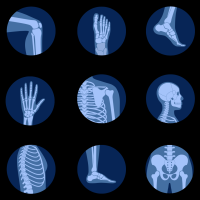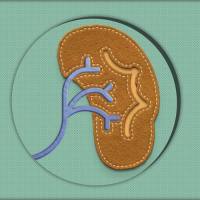【转帖】有人这样用过吗?
美利坚的课本出奇的贵,纸张却是国内盗版的质量,最后大家都纷纷选择看电子书。因为旧的笔记本还能凑合用,但是实在不想整天背着这个龟孙子跑来跑去,于是我也入了newipad加入了打造学术机的行列。用了一个星期,分享一些心得。

硬件准备:
大多数学术ipad瞄准的方向在于运用强大的app,应用固然重要,但也更需要硬件做支撑,只要一小笔投入,就能让你的效率加倍,让pad如虎添翼,何乐而不为呢。
1、stylus笔:如果不是搞艺术的就不用买太好的了,amazon上一支笔几角钱,就能凑合着用了。有了手写笔,记笔记和标注文件都能方便很多,试试看吧。
2、keyboard键盘:估计大多数人还是用不惯ipad的virtual keyboard,打上去很不带感,没有输入的欲望。于是我入了logitech ultrathin 蓝牙键盘,虽然学生优惠但是实在不便宜,不过带给你的绝对是超凡的体验:D。可以当保护壳,拥有smartcover的功能,也带有很多快捷编辑操作。从此以后输入文本和公式都可以行云流水了


带着键盘看着就活像一个笔记本了。

参考视频:http://v.youku.com/v_show/id_XMzgzMzkyNTI0.html
键盘有很多种选择,罗技有三款ipad键盘功能都很强大而且轻薄,不会牺牲pad的轻便性。苹果出的键盘其实也够用了,而且大多时候手写来的更方便。看自己的需求和喜好了。
3:可选smart cover,移动充电器:smartcover可以给你更好的阅读角度,也几乎不占重量;移动充电器就不必多说了。
App应用:
越狱是前提,可以参考威锋网的越狱教程。本人使用ios5.1.1 Absinthe完美越狱。
越狱完毕可以装一些activator、ifile、同步推、输入法之类的应用和插件,不详细叙述了。
照惯例,先亮一下ipad:


应用不多,在于精。每款都是精心挑选强力推荐的。
文字处理app:
第一页的最后三个是我使用频率最高的应用:PDF reader、Goodreader、Note taker HD。
Goodreader:比较了不少pdf阅读应用,最终还是觉得goodreader比较好用,原因在于它不仅支持云端传输、wifi传输、网页下载功能,还有强大的编辑pdf能力。手写、键入、高亮、标注等等应有尽有,十分方便,运行速度也是相当的快。相比之前帖子推荐的PDF应用,它更流畅,编辑功能更多样。当然,编辑完的文件可以实时保存并且上传到云端或发送邮件,上课记下的笔记回家用电脑看或是打印都非常方便。上课的时候就用这个配合手写笔记笔记了,感觉起来并不比纸质的差,看上去也略屌哈。

goodreader 主界面:左边文件夹,右边是文件管理和传输。

goodreader编辑pdf:可以直接手写、键入或者弹出手写板。
手写板下面可以设置出一块防止手垫在屏幕上乱画的区域,非常之人性化啊。
Note taker HD:手写笔记神器,同时支持键盘键入和以上各种传输方式,做作业的时候画草图或是用作快速记录都很方便。写完可以直接用goodreader 或其他pdf应用打开,运行速度一流。

输入界面,同样可以弹出手写板,画在纸上的每一根线条都可以缩放移位。
PDF reader:以及其他类似的PDF阅读应用。功能跟goodreader类似,算是很强大了。但是编辑能力略逊,运行速度也偏慢,一般我在与goodreader同时阅读的时候用他。以前的帖子讲了很多,不详细介绍。
第二页还有pages、Docstogo这两个应用。是处理office文件的利器,排版很犀利。可惜貌似不支持手写,作为工科生没有那么多文书工作要做,所以用的频率不高。
工具应用:
Dropbox:云端资源共享的神器,神器中的神器啊!作用相当于一个私人网盘,把手机、电脑和pad全部连锁起来(都有客户端),而且与各种文件处理应用兼容。任何网络或是下载完或是刚刚编辑完的文件都可以实时上传,当然也可以下载。
上课前,我只要在家里用电脑把老师的讲义都存到dropbox文件夹里,上课的时候打开pad用goodreader下载就行了。或者自习的时候有一些记录和心得,可以用note taker写下来上传dropbox,回家用电脑查看或打印。帅气极了!
Mathstudio:第二页倒数第二个。如果你学理工科,发现了mathsStudio你的一生就圆满了。一开始我以为这是个简单的计算软件,用了下他的tutorial以后就被吓到了。这分明就是一个pad版的matlab啊,算术、几何、线代、微积分、函数、2D、3D绘图、还有编程。
用了Mathstudio,动态函数可以解决动力学问题啊,而且解题时再也不用怕繁琐的积分了!向量、矩阵运算不输Matlab,再也不用求线代达人了!不用怕mathstudio解决不了你的问题,只怕看了manual使用手册发现很多数学概念都不懂被完爆了。不仅如此,其界面简洁,运算快,画图清晰,配合蓝牙键盘键入公式的时候,感觉自己瞬间学术味道出来了。

看着图有没有很碉堡,其实我什么都不懂。

使用前得看看教程和使用手册,有在线完整版,吃透了才能发挥他最大的用处。绝对推荐!
WolframAlpha:厉害极了的百科软件,输入你想知道的东西立马给你答案,涵盖面挺广,甚至包括专业知识,理工科的概念公式等等。

不仅精通数学物理天文地理,更神奇之处在于它还具有很强的运算功能,高等数学不在话下。方法与mathstudio类似,而且界面更舒适了。

Calculator:相比前两者并没有特别强大的地方,其实在计算器应用中算是强大的了。旁边有一块可以手写草稿的区域,可以边算边记录和打草稿。

印象笔记:笔记+云端的结合,适合快速笔记并实时分享,方便易用。之前有讲过,这里略过。

字典、翻译软件等等:大同小异,按自己的喜好吧。
前面的一些应用也许已经被推荐过好多次了,但是要让效率真正加倍,你还缺一样东西。
最后要推出的一款重量级神器可以让pad摇身一变为laptop一样的强大~他就是传说中的多窗口运行插件Quasar.先上图:

咋一看有点乱,那是因为Quasar让多个程序同时在ipad屏幕上呈现了。这样一来,你就可以一边用goodreader看课本,一边用note taker算题,同时计算器和字典就在手头,学得累了刷几条微博,聊下qq,看看视频也很方便,多个任务界面之间可以直接点击切换,用ipad再也没有那种无形的拘束感了。
多任务运行对ipad完全没有压力,只是屏幕大小对操做空间有一定的限制。而且现阶段的Quasar仍有很多bug,运行起来不太稳定,但是其改良之后一定对ipad具有颠覆级意义,可以期待一下。
再来一张图吧:

加上new ipad的极高分辨率,效果杠杠的呀~

以上就是一些推荐的应用。
本人用的时间不长,体验过的应用也略有限,有更好的应用或者使用方法需要慢慢挖掘,欢迎交流。感谢前人总结的学术ipad贴,对我很有帮助。
不过到头来ipad也只是个工具,ipad搞的再学术也得利用好了才行。
所以如果要学术,好好挖掘和利用手中的神器吧,骚年们!
最后编辑于 2022-10-09 · 浏览 1863